win11鼠标右击怎么显示更多选项 Win11右键默认显示更多选项如何设置
Win11作为微软最新推出的操作系统,带来了许多令人期待的新功能,其中一个备受关注的特性就是鼠标右击菜单的改进。相比之前的版本,Win11在默认情况下会显示更多选项,使用户更加便利地进行操作。对于一些习惯于旧版操作系统的用户来说,这种改变可能会造成困扰。如何设置Win11右键默认显示更多选项呢?在本文中我们将为您详细介绍设置方法,帮助您轻松适应Win11的新特性。
Win11右键菜单如何直接默认显示更多选项
1、首先用鼠标右键点击“开始”按钮(或者按Win+X键),选择点击 “Windows 终端(管理员)”。
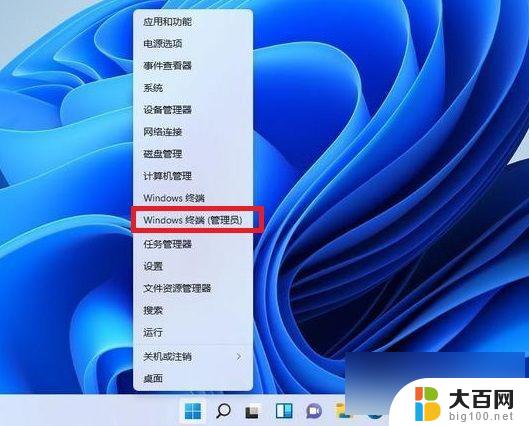
2、然后在终端应用程序里粘贴这串代码【reg.exe add "HKCU\Software\Classes\CLSID\{86ca1aa0-34aa-4e8b-a509-50c905bae2a2}\InprocServer32" /f /ve】并按回车键。
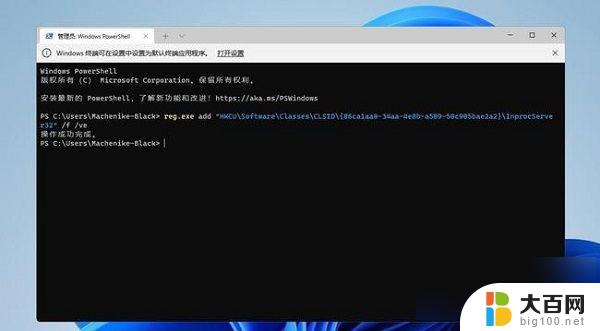
3、操作成功之后,重启Win11电脑就可以看到跟以前win10一样的右键菜单啦。
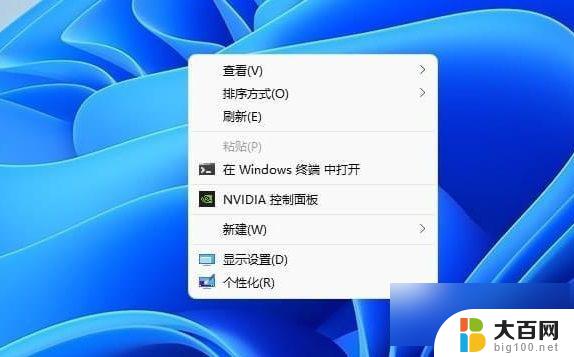
4、文件上点击鼠标右键弹出的菜单
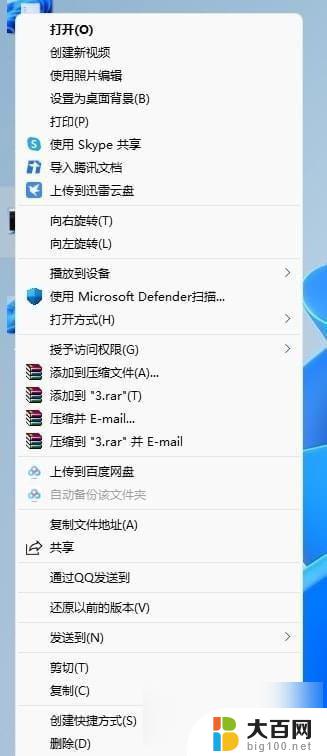
恢复Win11新右键菜单的方法
1、还是一样打开 Windows 终端(管理员),直接输入这串代码【reg.exe delete "HKCU\Software\Classes\CLSID\{86ca1aa0-34aa-4e8b-a509-50c905bae2a2}\InprocServer32" /va /f】
2、然后显示操作成功,重启之后。就可以恢复了。
以上是win11鼠标右击显示更多选项的全部内容,需要的用户可以按照以上步骤进行操作,希望对大家有所帮助。
win11鼠标右击怎么显示更多选项 Win11右键默认显示更多选项如何设置相关教程
- win11怎么把右键菜单显示全 Win11右键菜单显示更多选项的教程
- word中图片右键没有更换选项 Word右键没有其他操作选项怎么办
- 右键无nvidia控制面板只有英特尔显示 win10右键不显示NVIDIA驱动选项怎么解决
- win11安装了office但右键新建没有 Win11右键菜单没有新建项目选项的解决方法分享
- win10360压缩右键没有压缩文件选项 win10右键没有压缩文件选项怎么恢复
- win10的更改适配器设置里什么都没有 Win10更改配置器选项显示空白
- win10更新选项 Win10控制面板中添加Windows更新选项的步骤
- 微软Win11 Canary 26227更新:指针精确度提升选项迁至设置
- windows11的文件夹选项在哪里 Win11文件夹选项在哪里设置
- win11电脑鼠标左右键反了怎么办 Win11系统鼠标左右键功能反了怎么办
- 国产CPU厂商的未来较量:谁将主宰中国处理器市场?
- 显卡怎么设置才能提升游戏性能与画质:详细教程
- AMD,生产力的王者,到底选Intel还是AMD?心中已有答案
- 卸载NVIDIA驱动后会出现哪些问题和影响?解析及解决方案
- Windows的正确发音及其读音技巧解析:如何准确地发音Windows?
- 微软总裁:没去过中国的人,会误认为中国技术落后,实际情况是如何?
微软资讯推荐
- 1 显卡怎么设置才能提升游戏性能与画质:详细教程
- 2 ChatGPT桌面版:支持拍照识别和语音交流,微软Windows应用登陆
- 3 微软CEO称别做井底之蛙,中国科技不落后西方使人惊讶
- 4 如何全面评估显卡配置的性能与适用性?快速了解显卡性能评估方法
- 5 AMD宣布全球裁员4%!如何影响公司未来业务发展?
- 6 Windows 11:好用与否的深度探讨,值得升级吗?
- 7 Windows 11新功能曝光:引入PC能耗图表更直观,帮助用户更好地监控电脑能耗
- 8 2024年双十一七彩虹显卡选购攻略:光追DLSS加持,畅玩黑悟空
- 9 NVIDIA招聘EMC工程师,共同推动未来技术发展
- 10 Intel还是AMD游戏玩家怎么选 我来教你双11怎么选CPU:如何在双11选购适合游戏的处理器
win10系统推荐
系统教程推荐
- 1 win11文件批给所有权限 Win11共享文件夹操作详解
- 2 怎么清理win11更新文件 Win11清理Windows更新文件的实用技巧
- 3 win11内核隔离没有了 Win11 24H2版内存隔离功能怎么启用
- 4 win11浏览器不显示部分图片 Win11 24H2升级后图片无法打开怎么办
- 5 win11计算机如何添加常用文件夹 Win11文件夹共享的详细指南
- 6 win11管理应用权限 Win11/10以管理员身份运行程序的方法
- 7 win11文件夹内打开图片无预留 Win11 24H2升级后图片无法打开怎么办
- 8 win11访问另外一台电脑的共享文件夹 Win11轻松分享文件的方法
- 9 win11如何把通知关闭栏取消 win11右下角消息栏关闭步骤
- 10 win11安装更新0x800f081f Win11 23H2更新遇到错误代码0x800f081f怎么处理